- Časy, keď narazíte na chybu mikrofónu s mikrofónom, môžu byť veľmi nepríjemné, najmä ak ho používate na prácu online.
- Medzi najčastejšie problémy hlásené používateľmi patrí zlá kvalita signálu a neschopnosť nahrávať zvuk.
- Ak chcete tento problém vyriešiť, mali by ste skontrolovať, či sú vaše systémové nastavenia správne.
- V ostatných prípadoch sa osvedčila aj opätovná inštalácia ovládačov náhlavnej súpravy Corsair a pridruženého softvéru.
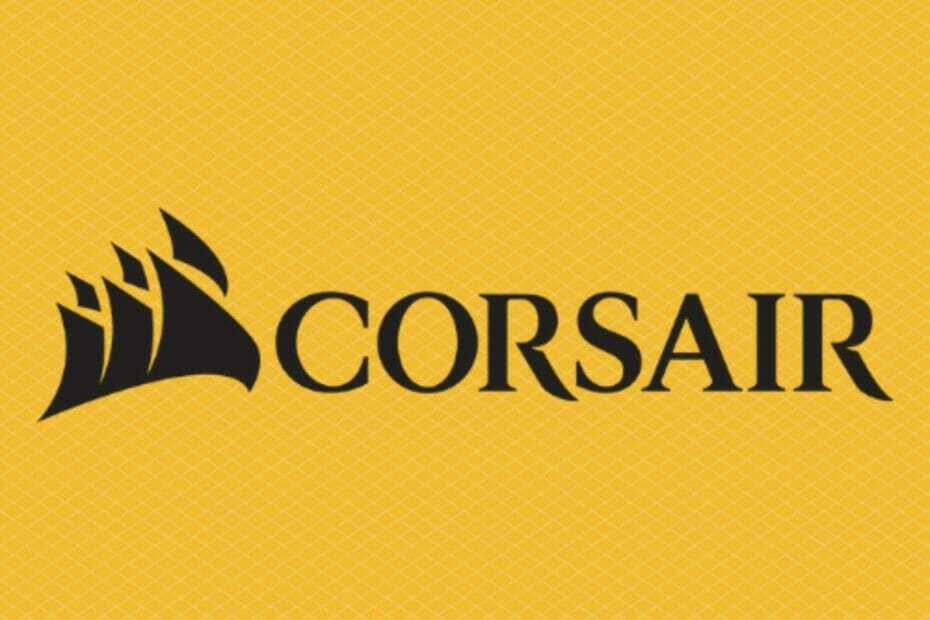
Tento softvér opraví bežné chyby v počítači, ochráni vás pred stratou súborov, škodlivým softvérom, zlyhaním hardvéru a optimalizuje váš počítač na maximálny výkon. Opravte problémy s počítačom a odstráňte vírusy hneď v 3 jednoduchých krokoch:
- Stiahnite si Restoro PC Repair Tool dodávaný s patentovanými technológiami (patent k dispozícii tu).
- Kliknite Spustite skenovanie nájsť problémy so systémom Windows, ktoré by mohli spôsobovať problémy s počítačom.
- Kliknite Opraviť všetko opraviť problémy ovplyvňujúce bezpečnosť a výkon vášho počítača
- Restoro bol stiahnutý používateľom 0 čitateľov tento mesiac.
Inovácia na najnovšiu verziu systému Windows môže niekedy spôsobiť problémy s vašimi periférnymi zariadeniami. Značný počet používateľov teda uviedol Corsair headset mic nefunguje na Windows 10.
Z tohto dôvodu sa sťažovali na problémy, pri ktorých mikrofón nezaznamenával žiadny zvuk, ale cez ušné klapky poskytoval bočný zvuk.
Musíme spomenúť, že tento problém môže spôsobiť aj najnovšia aktualizácia softvéru iCUE, ktorá je v konflikte s vašou zostavou Windows.
Aj napriek tomu, že sa tieto problémy môžu vyskytovať často, mali by ste vziať do úvahy, že existujú možnosti, ktoré váš nefunkčný mikrofón Corsair headset dajú opraviť.
Tento článok ponúkne niektoré z najlepších možností riešenia chyby a zaistí, aby vás už nikdy neobťažovala.
Ako môžem opraviť, že mikrofón náhlavnej súpravy Corsair nefunguje v systéme Windows 10?
1. Skontrolujte, či je náhlavná súprava správne pripojená k počítaču
- Ísť do Nastavenie.

- Klikni na Systém oddiel.

- Ísť do Zvuk a posuňte sa nadol na Vstup oddiel.

- Pod Vstup, pozri na Vyskúšajte si mikrofón a skontrolujte, či modrý pruh stúpa a klesá, keď dohovoríš váš mikrofón.
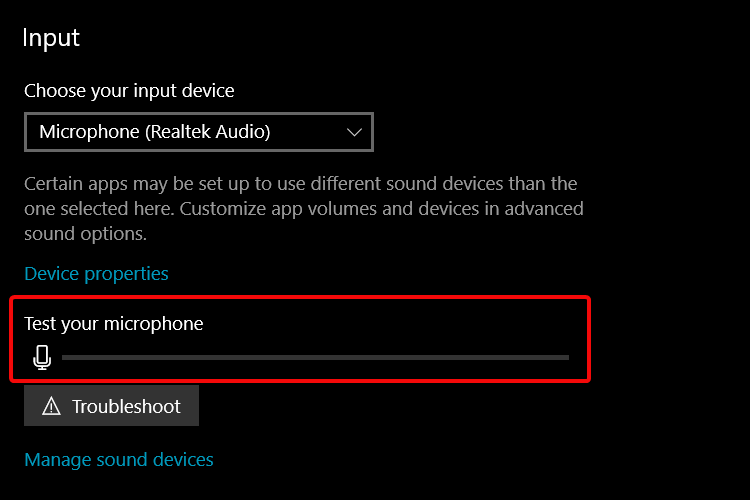
- Ak sa lišta pohybuje, váš mikrofón funguje správne.
2. Použite nastavenia ochrany osobných údajov
- Ísť do Nastavenie.

- Kliknite na Ochrana osobných údajov oddiel.

- Ísť do Mikrofón.

- Skontrolujte, či prepínač v hornej časti je povolené.
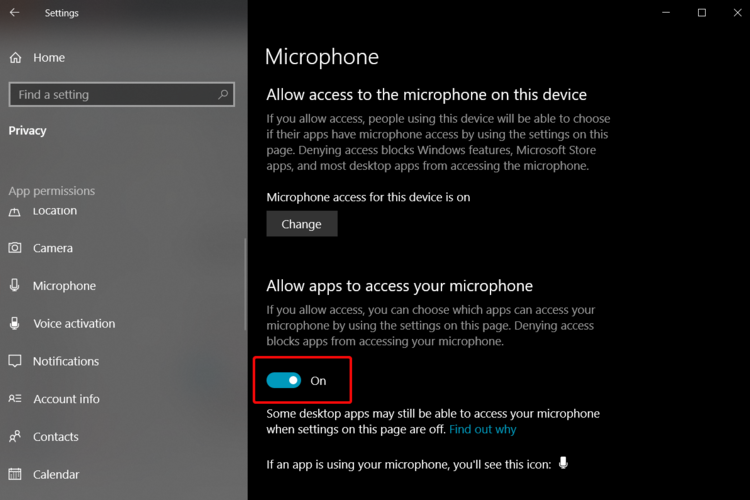
3. Použite kartu Nahrávanie
- Pravým tlačidlom myši kliknite na tlačidlo reproduktora a vyberte možnosť Zvuk.
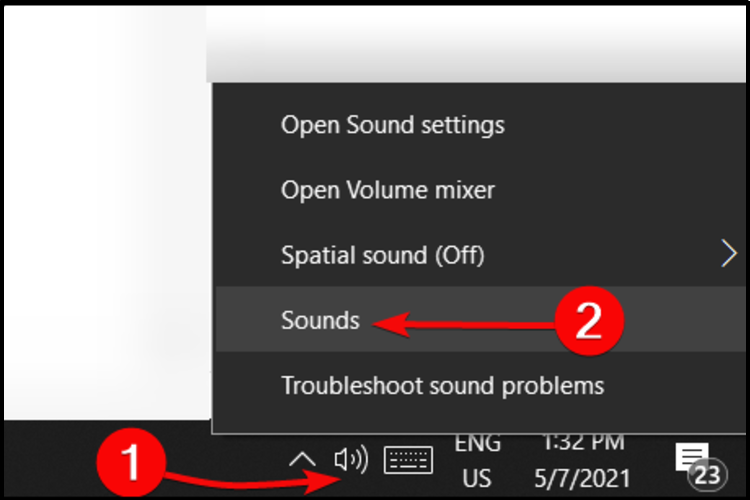
- Kliknite na kartu Nahrávanie.
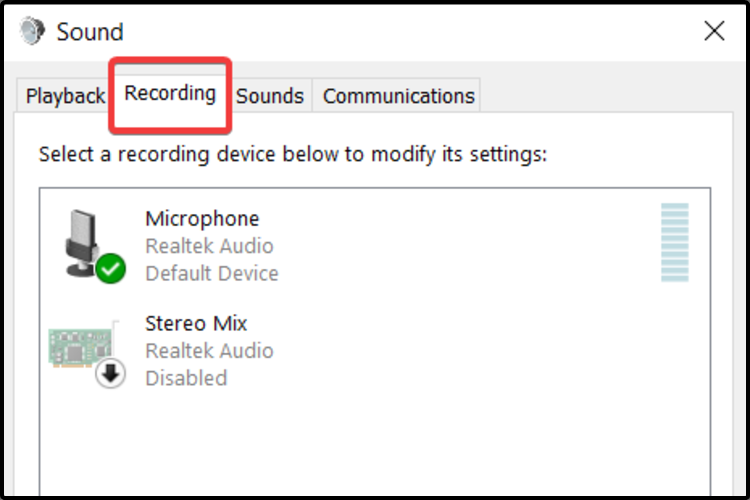
- Pravým tlačidlom myši kliknite na zariadenie Corsair a vyberte príkaz Vlastnosti.
- Vyberte kartu Spresnenie a potom rozbaľovaciu ponuku zo zoznamu vyberte kvalitu DVD.
4. Zvýšte hlasitosť mikrofónu
- Ísť do Nastavenie.

- Kliknite na Systém.

- Vyberte Zvuk a posuňte sa nadol na Vstup oddiel.

- Po kontrole je váš mikrofón vybraný podVyberte svoje vstupné zariadenie, vyberte Vlastnosti zariadenia.
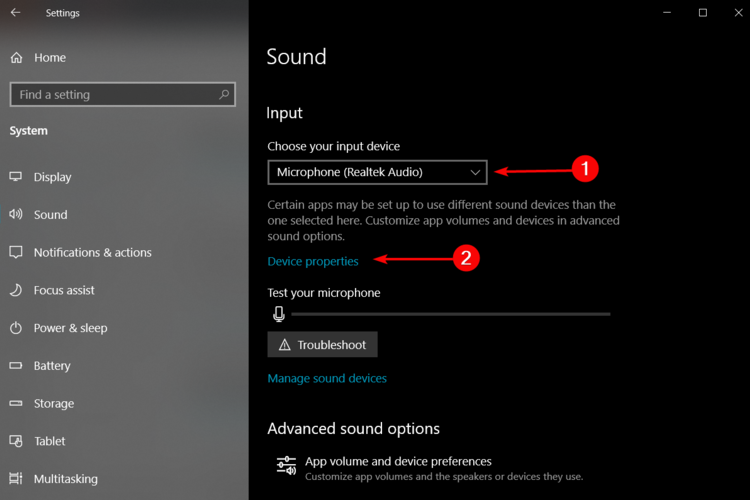
- Na Objem oddiel, upraviť Zosilnenie mikrofónuposúvač podľa potreby a clízať Spustiť test pri hovorení do mikrofónu.
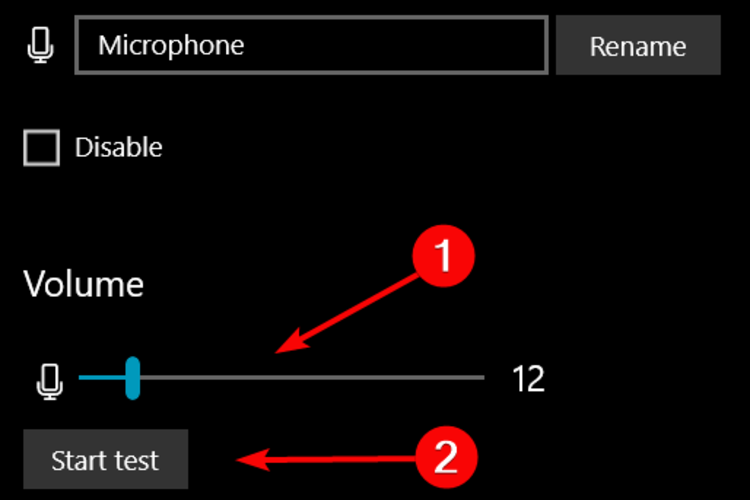
5. Odinštalujte a znova nainštalujte náhlavnú súpravu Corsair a softvér iCUE
- Otvorené Ovládací panel.

- Kliknite na Správca zariadení.
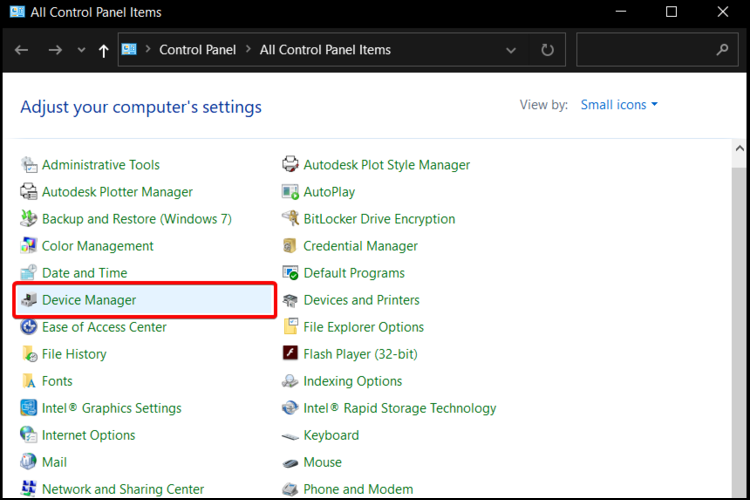
- Dvakrát kliknite na Audio vstupy a výstupy zo zobrazeného okna.

- Pravým tlačidlom myši kliknite na slúchadlá Corsair a vyberte Odinštalujte zariadenie.
- Odpojte náhlavnú súpravu z počítača a nerob pripojte ho späť, kým sa nezobrazia tieto pokyny, a potom reštartujte počítač.
- Po reštartovaní počítača otvorte Ovládací panel ešte raz.
- Vyberte Programy a príslušenstvo.

- Kliknite pravým tlačidlom myši na ikonu Corsair iCUE softvér, vyberteOdinštalovať, potom reštartujte počítač.
- Po reštartovaní počítača otvorte internetový prehliadač, Stiahnuť ▼ najnovšiu verziu iCUE, nainštalujte ho a naposledy reštartujte počítač.
- Po opätovnom otvorení počítača sa uistite iCUE je spustené.
- Pripojte náhlavnú súpravu späť a skontrolovať funkčnosť.
Toto boli naše najrelevantnejšie možnosti, ktoré vám pomôžu opraviť mikrofón náhlavnej súpravy Corsair, ktorý nefunguje v systéme Windows 10. Dúfajme, že svoj problém vyriešite bez problémov.
Ak narazíte na akékoľvek ďalšie otázky týkajúce sa tohto článku alebo nejasné informácie, neváhajte nás kontaktovať.
Tiež, ak vás zaujíma Ako ľahko opraviť slúchadlá, ktoré nefungujú / neboli zistené v systéme Windows 10, nájdete niekoľko užitočných možností.
Okrem toho vám odporúčame, aby ste dokončili svoju sadu Corsair 5 najlepších klávesníc Corsair na kúpu, takže si určite vyberte ten najlepší!
 Stále máte problémy?Opravte ich pomocou tohto nástroja:
Stále máte problémy?Opravte ich pomocou tohto nástroja:
- Stiahnite si tento nástroj na opravu PC hodnotené Skvelé na TrustPilot.com (sťahovanie sa začína na tejto stránke).
- Kliknite Spustite skenovanie nájsť problémy so systémom Windows, ktoré by mohli spôsobovať problémy s počítačom.
- Kliknite Opraviť všetko opraviť problémy s patentovanými technológiami (Exkluzívna zľava pre našich čitateľov).
Restoro bol stiahnutý používateľom 0 čitateľov tento mesiac.


